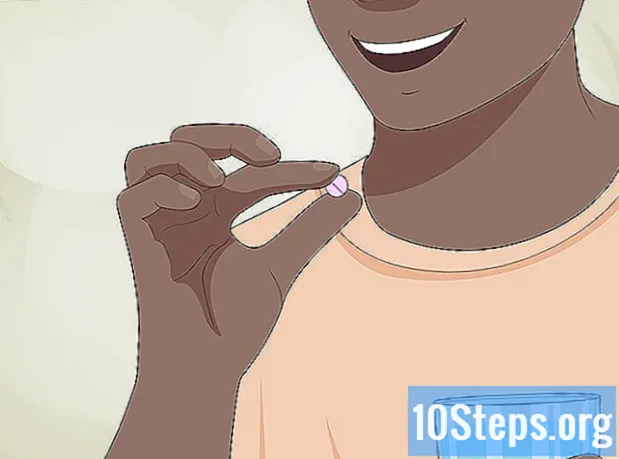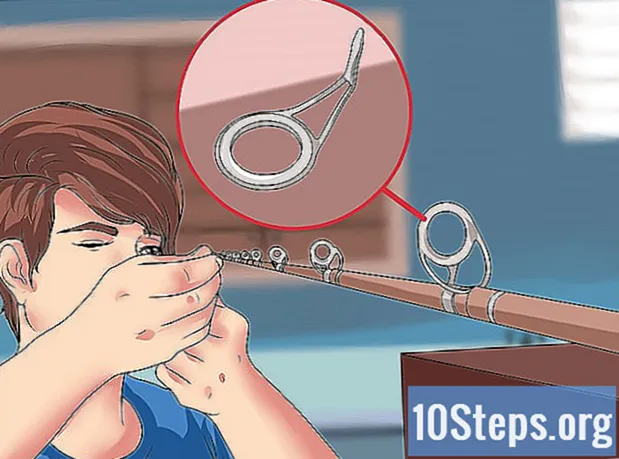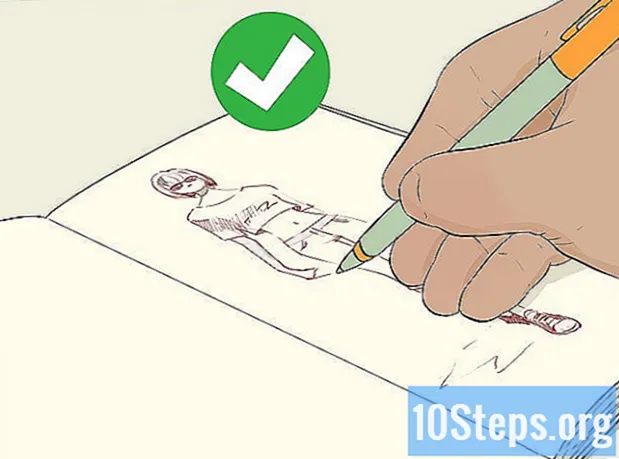Isi
Bagian LainPanduan ini untuk mereka yang benar-benar membutuhkan bantuan untuk mulai mengubah izin pada file dan folder di Kernel Linux mana pun untuk demo ini. Saya akan menggunakan gambar Fedora core 8 dari percobaan saya sendiri. Saya juga akan menggunakan bentuk Oktal (angka) dari perintah untuk tujuan kesederhanaan. (Maafkan beberapa gambar yang saya gunakan MS paint tetapi jika Anda memperbesar gambar dengan mengklik itu membantu)
Langkah
Lihat izin apa yang ingin Anda ubah. Untuk melihat izin yang sudah Anda miliki pada file, gunakan perintah Ls dengan opsi -l (gambar 1)

Putuskan izin apa yang ingin Anda ubah: baik akses USER, akses GROUP, atau akses LAINNYA. Ini akan menentukan bagaimana Anda akan menulis perintah chmod, dan di mana Anda meletakkan setiap nomor.
Perhatikan surat pada baris izin pada gambar 1. Ini adalah detail izin (r untuk dibaca), (w untuk menulis) (x untuk mengeksekusi) ini akan memungkinkan pengguna, grup atau orang lain untuk membaca (membuka) file, menulis (membuat perubahan) ke file atau mengeksekusi ( jalankan) file tersebut. Angka yang digunakan untuk R adalah 4 angka yang digunakan untuk W adalah 2 dan angka yang digunakan untuk X adalah 1 yang sama dengan 7 ada beberapa matematika yang diperlukan untuk melakukan ini. (lihat kedua grafik di bagian catatan)- Misalnya, jika Anda ingin menambahkan izin Baca dan izin tulis hanya untuk pengguna, Anda akan menulis perintah, Anda akan menambahkan 4 untuk baca dan 2 untuk menulis sehingga izin pada file Anda akan terlihat seperti yang Anda lihat pada gambar 2 untuk file user. (lihat grafik di bagian catatan untuk grafik nilai numerik izin).

Perhatikan bahwa ada 3 angka pada kode oktal / angka. Ini mewakili Pengguna | Grup | Lainnya dari kiri ke kanan. Menempatkan nomor dari 1-7 di salah satu dari tiga bagian akan mengubah izin untuk masing-masing tergantung pada nomor apa yang Anda gunakan.
Ubah izin pada folder dengan menggunakan perintah yang sama untuk file. Pastikan untuk menggunakan jalur absolut folder tersebut sehingga Anda tidak membuat kesalahan (yaitu, folder pengujian saya terletak di / home / permissiondemo / test). Jika belum yakin lihat saja gambar 3
Setelah Anda mengetikkan perintah chmod dengan nomor yang benar, periksa untuk melihat apakah Anda telah berhasil menyelesaikan perintah dengan menggunakan perintah ls –l. Jika berhasil, kerja bagus. Jika tidak coba lagi. (Jika Anda lupa seperti apa tampilan perintah itu, lihat kembali gambar 1 perintah pertama yang digunakan)
Jika Anda tidak yakin bagaimana cara memperbaiki kesalahan Anda, login ke akun root Anda dan ubah hak akses pada file atau direktori ke 777 saat menggunakan perintah chmod, yang akan mengembalikan izin baca tulis dan eksekusi untuk semua orang.
Sekarang setelah Anda mengetahui dasar-dasar cara mengubah izin file di Linux, coba-coba dengan izin untuk melihat perubahan apa yang terjadi saat Anda mencoba membuka file atau folder atau mencoba memindahkan file dan melihat hasil yang Anda peroleh. Hasilnya harus bervariasi.
Bersenang-senang (Linux jika selalu menyenangkan).
Pertanyaan dan Jawaban Komunitas
Tips
- Izin Baca Tulis Jalankan
- Nilai angka 4 2 1
- Nilai huruf r w x
- Contoh perintah: # chmod 777 nama file
- apa yang dilakukan setiap izin untuk setiap pengubah
- Pengguna
- User + r: memungkinkan pengguna yang membuat file untuk membaca file.
- User + w: memungkinkan pengguna yang membuat file untuk membuat perubahan pada file.
- User + x: memungkinkan pengguna yang membuat file untuk membuka / menjalankan file.
- Kelompok
- Grup + r: mengizinkan siapa pun di grup yang membuat file (atau hanya di grup) akses untuk membacanya.
- Grup + w: memungkinkan grup tempat file tersebut berada, untuk memungkinkan mereka mengakses untuk membuat perubahan pada file.
- Grup + x: memungkinkan siapa saja dalam grup yang memiliki file tersebut untuk mengakses file tersebut.
- Lain
- + R lainnya: memungkinkan pengguna tamu untuk membaca file.
- Other + w: memungkinkan pengguna tamu untuk membuat perubahan pada file.
- + X lainnya: memungkinkan pengguna tamu untuk menjalankan file.
Peringatan
- Untuk mengubah izin pada file, Anda harus menjadi pembuat file, dalam grup tempat file tersebut berada atau login sebagai Root (admin untuk Anda pengguna Windows).
- Jika Anda memutuskan untuk mengubah izin pada folder pastikan Anda tidak berada di folder pada saat Anda mengetikkan perintah atau itu tidak akan berfungsi.